Το LockDown Browser σας καταγράφει; Πώς να προστατεύσετε το απόρρητο
Σε αυτήν την αναπτυσσόμενη εποχή e-learning, το πρόγραμμα περιήγησης LockDown έχει γίνει δημοφιλές καθώς σας επιτρέπει να προσαρμόσετε τις ρυθμίσεις για να αποτρέψετε τυχόν αμέλεια εξέτασης στην οθόνη. Ενώ μπορεί να παρατηρήσει τη δράση ενός μαθητή που δίνει εξετάσεις στο διαδίκτυο, σας καταγράφει το πρόγραμμα περιήγησης LockDown; Λοιπον ναι. Αλλά το πρόγραμμα περιήγησης από μόνο του δεν ξεκινά την εγγραφή αυτόματα όταν αρχίσετε να το χρησιμοποιείτε. Και θα γνωρίζετε επίσης μόλις σας καταγράψει το πρόγραμμα περιήγησης LockDown. Πως? Συνεχίστε να διαβάζετε για να λαμβάνετε καλύτερες λεπτομέρειες σχετικά με το "Το πρόγραμμα περιήγησης LockDown καταγράφει την οθόνη σας;" και περαιτέρω γνώση για αυτό.
Λίστα οδηγών
Τι είναι το Lockdown Browser και πώς λειτουργεί Πώς μπορείτε να ξέρετε εάν το Lockdown Browser σας καταγράφει Συμβουλές για την προστασία του απορρήτου σας κατά την εγγραφή από το πρόγραμμα περιήγησης Lockdown Συχνές ερωτήσεις σχετικά με το Lockdown Browser που σας καταγράφειΤι είναι το Lockdown Browser και πώς λειτουργεί
Πριν ξεκινήσετε με το κύριο θέμα, «Σας καταγράφει το LockDown;», κατανοήστε πρώτα πώς λειτουργεί το λογισμικό. Όπως αναφέρθηκε στην αρχή, το πρόγραμμα περιήγησης LockDown σάς βοηθά να αποτρέψετε την κακή πρακτική των μαθητών στις ψηφιακές εξετάσεις. Το λογισμικό αναπτύχθηκε από την Respondus, Inc. και κατασκευάστηκε με τη δύναμη να σας επιτρέπει να ελέγχετε και να παρακολουθείτε τις δραστηριότητες της οθόνης των μαθητών σας κατά τη διάρκεια των διαδικτυακών εξετάσεων.
Μόλις οι μαθητές ενταχθούν σε αυτό το προστατευμένο περιβάλλον, μπορείτε να εμφανίσετε την εξέταση σε πλήρη οθόνη και μπορεί να ελαχιστοποιηθεί μόνο εάν θέλετε να ολοκληρώσετε το κουίζ. Επιπλέον, δεν μπορούν να χρησιμοποιήσουν άλλα κλειδιά στην εξέταση εκτός από τις λέξεις και τα αλφάβητα που ισχύουν για το κείμενο. Είναι σαν το πρόγραμμα περιήγησης LockDown να καταγράφει αυτό που κάνετε. Επίσης, το άνοιγμα άλλων εφαρμογών, προγραμμάτων περιήγησης ή άλλων εργαλείων στον υπολογιστή σας δεν μπορεί να γίνει, μαζί με αντιγραφή-επικόλληση, κοινή χρήση οθόνης και άλλες ενέργειες.
Για να προσθέσετε ότι, υπάρχουν πολλά περισσότερα για εξερεύνηση με το πρόγραμμα περιήγησης LockDown. σημειώνονται παρακάτω είναι τα κύρια χαρακτηριστικά του.
◆ Κλειδώστε όλα τα προγράμματα περιήγησης εκτός από το πρόγραμμα περιήγησης με την εξέταση.
◆ Δεν θα σας επιτρέψει να αποκτήσετε πρόσβαση σε πλατφόρμες επικοινωνίας, όπως WhatsApp, Instagram, Messenger κ.λπ.
◆ Σας επιτρέπουν να βγείτε από την οθόνη εξέτασης μόνο εάν επιθυμείτε να τερματίσετε το τεστ.
◆ Αποκλεισμός όλων των πλήκτρων που συνδέονται με συνδυασμούς συντομεύσεων, όπως Ctrl + C, Ctrl + V, Alt + Tab κ.λπ.
◆ Καταργήστε όλες τις ενέργειες, όπως Εμπρός, Πίσω, Ανανέωση και άλλες.
Χάρη στη σειρά μέτρων ασφαλείας του, δεν υπάρχει τρόπος να εισαγάγετε αποκλεισμένη πρόσβαση σε οποιονδήποτε επιτραπέζιο υπολογιστή και μηχανήματα όπου οι μαθητές μπορούν να έχουν πρόσβαση σε περιορισμένους πόρους. Τώρα που έχετε μια ευρεία ιδέα για το πρόγραμμα περιήγησης LockDown, ας πλησιάσουμε στην ερώτηση: "Σας καταγράφει το LockDown;"
Πώς μπορείτε να ξέρετε εάν το Lockdown Browser σας καταγράφει
Αφού μάθετε την απάντηση στο «Σας καταγράφει το LockDown;», πώς μπορείτε να μάθετε αν σας καταγράφει; Το πρόγραμμα περιήγησης LockDown μπορεί να σας καταγράψει μόνο όταν δίνετε εξετάσεις που απαιτούν παρακολούθηση βίντεο και ήχου, κάτι που είναι μια έξυπνη στρατηγική από τον εξεταστή καθώς παρακολουθεί την οθόνη σας και τι κάνετε κατά τη διάρκεια της εξέτασης. Ευτυχώς, υπάρχουν τρόποι να γνωρίζετε εάν το πρόγραμμα περιήγησης Lockdown σας καταγράφει. φροντίστε να σημειώσετε τους τρεις τρόπους που συζητούνται παρακάτω.
Τρόπος 1. Ο προέλεγχος κάμερας Web
Πριν από την εξέταση, θα πρέπει να ελέγξετε εκ των προτέρων την κάμερα web, ενημερώνοντάς σας για την ποιότητα της κάμερας και άλλες ρυθμίσεις για τη διαδικασία επαλήθευσης. Και αυτό υποδηλώνει ότι θα καταγραφείτε κατά τη διάρκεια της εξέτασης. Ωστόσο, εάν δεν εξοικειωθείτε με αυτήν τη διαδικασία και λάβετε αμέσως την εξέταση, μπορείτε να είστε βέβαιοι ότι το πρόγραμμα περιήγησης LockDown δεν θα σας καταγράψει.
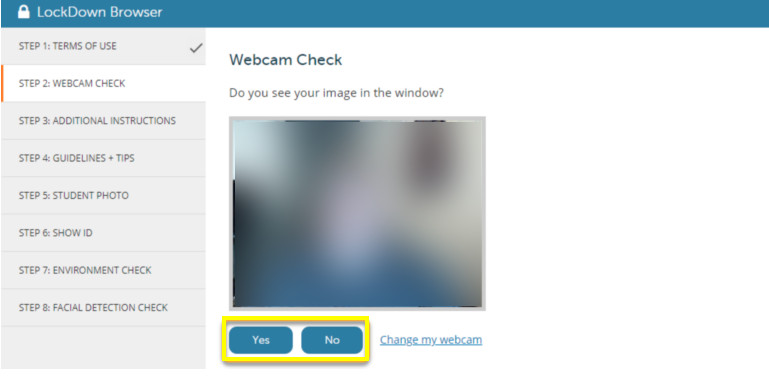
Τρόπος 2. Το εικονίδιο εγγραφής
Φυσικά, όταν ξεκινήσετε την εγγραφή της οθόνης σας, θα δείτε ένα κόκκινο σημείο ή μερικά εικονίδια που υποδεικνύουν ότι η εγγραφή ξεκίνησε. Στο πρόγραμμα περιήγησης LockDown, η εγγραφή θα ξεκινήσει αφού ο εξεταστής κοινοποιήσει τον σύνδεσμο λήψης. Αφού κάνετε κλικ σε αυτό και ελέγξετε τη ρύθμιση της κάμερας web, το εικονίδιο εγγραφής θα εμφανιστεί στην επάνω δεξιά γωνία της οθόνης σας.
Τρόπος 3. Ρωτήστε τον Εξεταστή
Τέλος, μπορείτε να ζητήσετε από τον εκπαιδευτή αμέσως πριν από την εξέταση να μάθει εάν θα καταγραφείτε από το πρόγραμμα περιήγησης LockDown. Δεδομένου ότι δεν είναι κακό να ρωτήσετε, μπορείτε να μάθετε τις βασικές λεπτομέρειες που χρειάζεστε πριν από την εξέταση, όπως τη ρύθμιση της κάμερας web, το ιστορικό σας και άλλα.
Συμβουλές για την προστασία του απορρήτου σας κατά την εγγραφή από το πρόγραμμα περιήγησης Lockdown
Αν και είναι ζωτικής σημασίας να γνωρίζετε την απάντηση στο «Σας καταγράφει το LockDown;», είναι επίσης ζωτικής σημασίας να προστατεύσετε το απόρρητό σας όταν γνωρίζετε ότι σας καταγράφουν. Υπάρχουν οι συμβουλές που παρέχονται για την αποτελεσματική χρήση του προγράμματος περιήγησης LockDown.
1. Χρησιμοποιήστε μια εικονική μηχανή για να λάβετε μέρος στην εξέταση. Αυτή η εικονική μηχανή θα δημιουργήσει ένα προσομοιωμένο περιβάλλον χωριστό από τον κεντρικό υπολογιστή. Με αυτό, το πρόγραμμα περιήγησης LockDown εμποδίζεται να έχει πρόσβαση σε προσωπικά δεδομένα στον υπολογιστή σας.
2. Χρησιμοποιήστε ένα εικονικό ιδιωτικό δίκτυο ή ένα VPN. Με τη χρήση ενός VPN, μπορείτε να κρυπτογραφήσετε τη σύνδεσή σας και να εμποδίσετε τους χάκερ ή οποιοδήποτε άλλο άτομο να έχουν πρόσβαση στα δεδομένα σας.
3. Διαγράψτε το ιστορικό περιήγησης. Η απαλλαγή από το ιστορικό περιήγησής σας πριν από την εξέταση, εμποδίζει το πρόγραμμα περιήγησης LockDown να παρακολουθεί την προηγούμενη δραστηριότητά σας και άλλους ιστότοπους.
Συμβουλές μπόνους για να καταγράψετε τη διαδικασία των εξετάσεών σας μόνοι σας
Εφόσον γνωρίζετε ήδη την απάντηση στο «Καταγράφει το LockDown;», ας υποθέσουμε ότι θέλετε να αποθηκεύσετε την εξέταση μόνοι σας για μελλοντικούς ελέγχους. μπορεί να είναι αγενές να ζητήσετε από τον εξεταστή να μοιραστεί τη διαδικασία της καταγεγραμμένης εξέτασης. Σε αυτό το σενάριο, μπορείτε να επωφεληθείτε από ένα ισχυρό συσκευή εγγραφής οθόνης χωρίς χρονικό όριο, αρέσει AnyRec Screen Recorder. Με τις ποιοτικές εγγραφές, τις προσαρμόσιμες ρυθμίσεις βίντεο και ήχου, την επιλογή περιοχής και τις περισσότερες εξαιρετικές δυνατότητες, μπορείτε να καταγράψετε την εξέταση while με οθόνη, ήχο και κάμερα web.

Για να καταγράψουν όλοι την εξέταση LockDown με ήχο και κάμερα web.
Συμπεριλάβετε ένα τρίμερ στο παράθυρο προεπισκόπησης για να κόψετε επιπλέον άχρηστα μέρη.
Προσθέτει σχέδια, κείμενα, γραμμές, βέλη και περισσότερες σημειώσεις για εκμάθηση.
Τα πλήκτρα συντόμευσης έχουν προετοιμαστεί για εύκολη εκκίνηση, παύση, συνέχιση κ.λπ.
100% Secure
100% Secure
Συχνές ερωτήσεις σχετικά με το Lockdown Browser που σας καταγράφει
-
Το πρόγραμμα περιήγησης LockDown απαιτεί κάμερα web;
Όχι. Ωστόσο, μπορεί να χρειαστεί να χρησιμοποιήσετε μια κάμερα web όταν ο εξεταστής σας ζητήσει να ανοίξετε την κάμερα και το μικρόφωνο κατά τη διάρκεια μιας διαδικτυακής εξέτασης. Ο υπολογιστής σας θα πρέπει να διαθέτει λειτουργική κάμερα web, μικρόφωνο και ισχυρή σύνδεση.
-
Σας καταγράφει το πρόγραμμα περιήγησης LockDown;
Εξαρτάται. Το ίδιο το πρόγραμμα περιήγησης δεν καταγράφει τις εξετάσεις στην οθόνη, εκτός από τις περιπτώσεις όπου η εξέταση περιλαμβάνει κάμερα web και μικρόφωνο. Σε αυτήν την περίπτωση, θα παρατηρήσετε ένα εικονίδιο εγγραφής στην οθόνη σας. Με μία λέξη, το πρόγραμμα περιήγησης LockDown θα σας ειδοποιήσει πριν το κάνει με το εικονίδιο εγγραφής.
-
Μπορώ να χρησιμοποιήσω το κινητό μου τηλέφωνο όταν χρησιμοποιώ το πρόγραμμα περιήγησης LockDown στον υπολογιστή μου;
Ναί. Το πρόγραμμα περιήγησης δεν μπορεί να εντοπίσει άλλες συσκευές, όπως το τηλέφωνό σας. Έτσι, πολλοί μαθητές χρησιμοποιούν τις φορητές συσκευές τους για να αναζητήσουν άλλες πληροφορίες, ενώ το πρόγραμμα περιήγησης LockDown παρακολουθεί τους υπολογιστές τους.
-
Το πρόγραμμα περιήγησης LockDown καταγράφει την οθόνη σας στο iPhone;
Ναί. Το ίδιο συμβαίνει και με τους υπολογιστές. το πρόγραμμα περιήγησης LockDown μπορεί να καταγράψει την οθόνη σας με ακρίβεια όταν κάνετε μια διαδικτυακή εξέταση που απαιτεί βίντεο και ήχο.
-
Μπορεί το πρόγραμμα περιήγησης LockDown να σας δει;
Όχι. Όπως είπαμε, όταν δίνετε εξετάσεις με το πρόγραμμα περιήγησης, δεν απαιτείται να έχετε κάμερα web και μικρόφωνο. Επιπλέον, δεν υπάρχει περίπτωση το πρόγραμμα περιήγησης να σας ακούσει ή να σας δει. το μόνο πράγμα που μπορεί να παρακολουθηθεί είναι οι δραστηριότητές σας στην οθόνη.
συμπέρασμα
Όσον αφορά την απάντηση στην ερώτηση, "Σας καταγράφει το πρόγραμμα περιήγησης LockDown;", εξαρτάται πραγματικά από τον εκπαιδευτή. Είτε ο εκπαιδευτής ανησυχεί τόσο πολύ για την εξέταση, μπορεί να σας ζητήσει να ανοίξετε μια κάμερα web και ένα μικρόφωνο κατά τη διάρκεια των διαδικτυακών εξετάσεων. Όπως και αυτοί, μπορείτε επίσης να καταγράψετε τη διαδικασία των εξετάσεων με αυτό συσκευή εγγραφής webcam AnyRec Screen Recorder! Μπορείτε να το κάνετε για μελλοντική αναφορά, για έλεγχο των απαντήσεών σας μετά την εξέταση ή για άλλους σκοπούς. Με αυτό το εργαλείο εγγραφής οθόνης, δεν χρειάζεται να ανησυχείτε για την ποιότητα και τους περιορισμούς του τι πρέπει να εγγράψει. Δωρεάν Κατεβάστε το τώρα!
100% Secure
100% Secure
